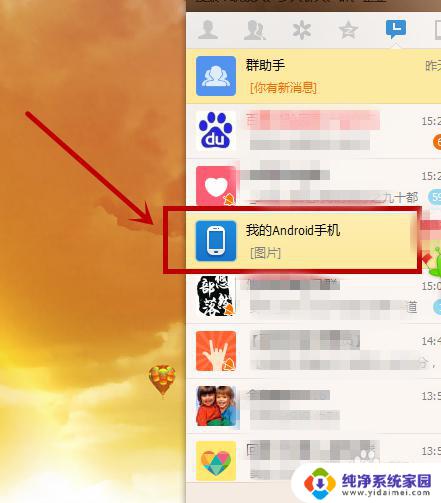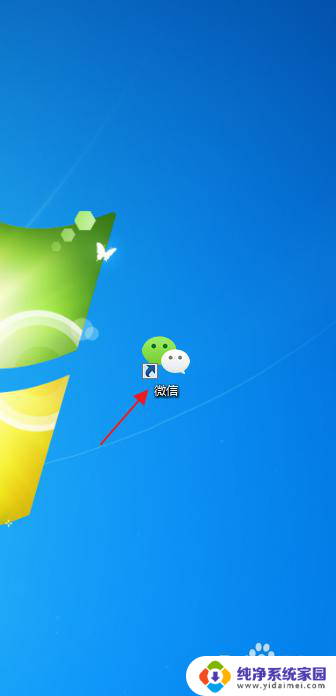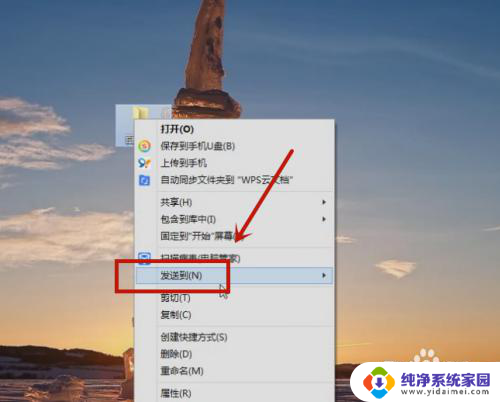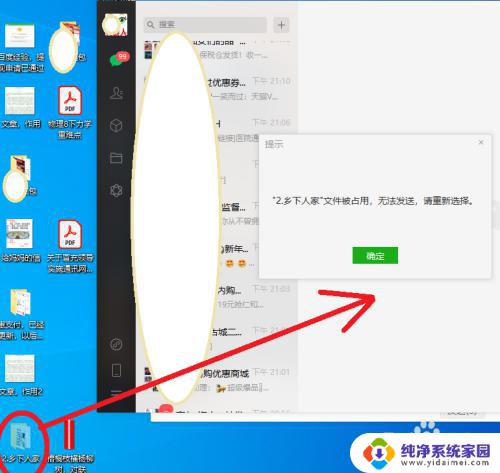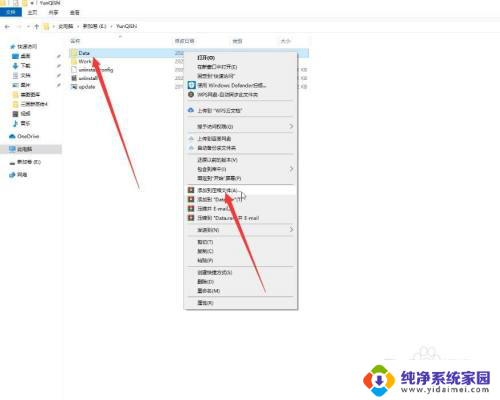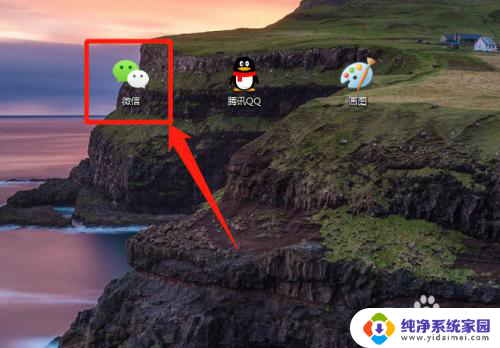文件夹图片怎么发送到微信 在微信中怎么发送整个文件夹
文件夹图片怎么发送到微信,在现代社交媒体的普及下,微信已经成为人们日常沟通的重要工具之一,对于一些需要发送大量图片或整个文件夹的用户来说,微信发送单张图片的限制可能会成为一种困扰。该如何解决这个问题呢?本文将为大家介绍如何将文件夹中的图片发送到微信,并分享在微信中发送整个文件夹的方法。通过掌握这些技巧,我们可以更便捷地与朋友、家人或同事分享大量的图片和文件,提高沟通效率。
具体步骤:
1.准备你要发送的文件,并且在电脑上登录你的微信。

2.先用鼠标【左击】选中文件,再用鼠标【右击】。选择【创建压缩文件】。

3.利用电脑上的解压软件将文件压缩。点击【立即解压】。
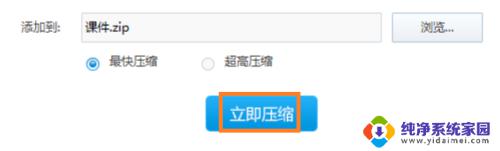
4.等待压缩完成,便会出现如下图的一个新的压缩文件。
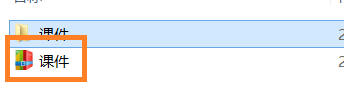
5.先用鼠标【左击】选中文件,再用鼠标【右击】。选择【复制】。
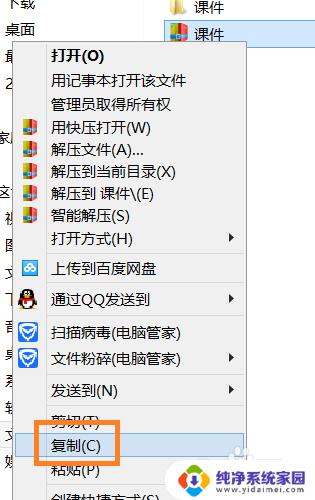
6.再到微信的聊天框里右击【粘贴】。
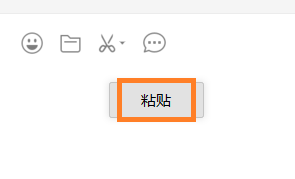
7.粘贴后点击【发送】,就可以发过去了。
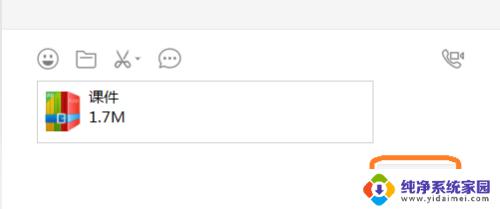
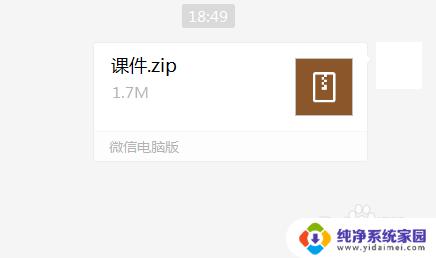
8.对方接收到后,先保存到自己的电脑。再选中【右击】-【解压文件】。解压出来就是文件夹了。这样就可以了。
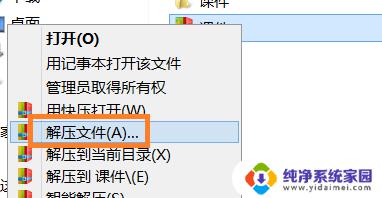
以上就是如何将文件夹中的图片发送到微信的全部内容,如果还有不清楚的地方,您可以根据小编的方法进行操作,希望本文能对大家有所帮助。